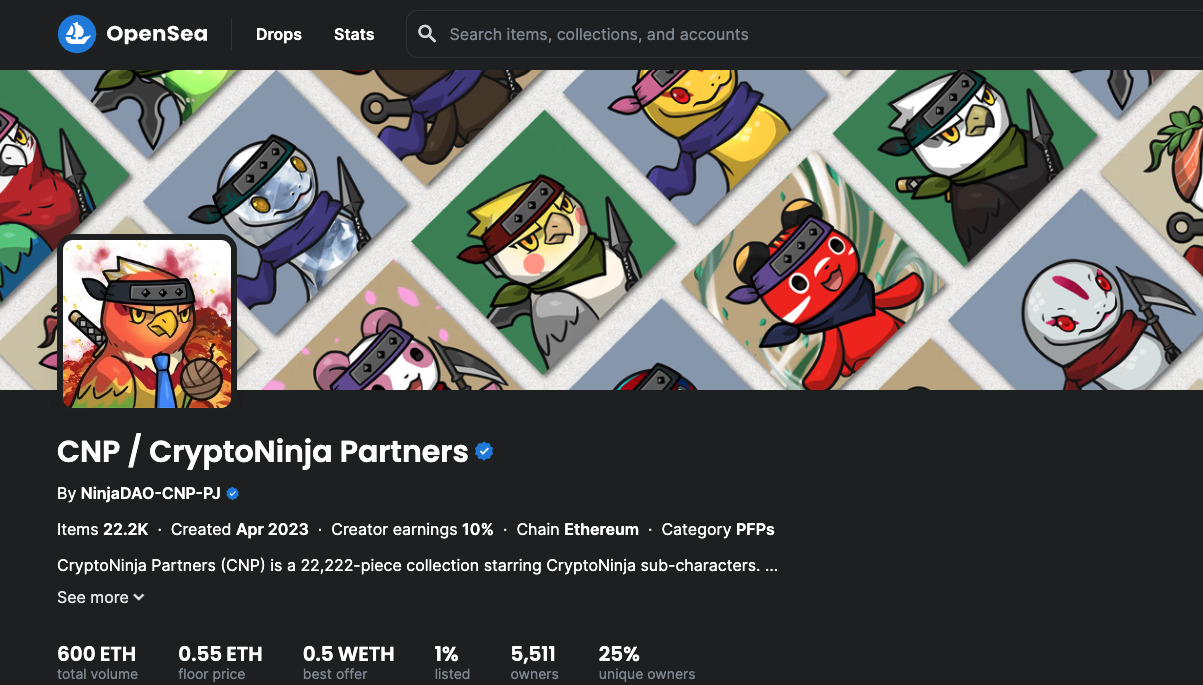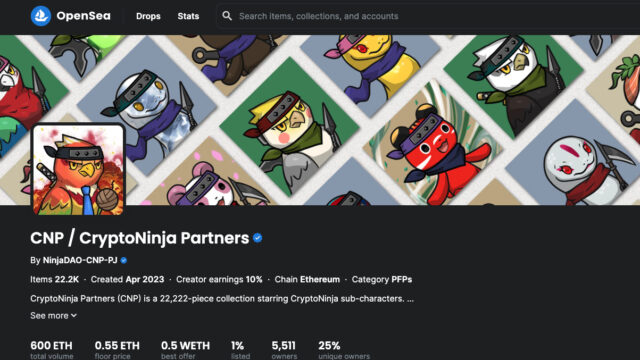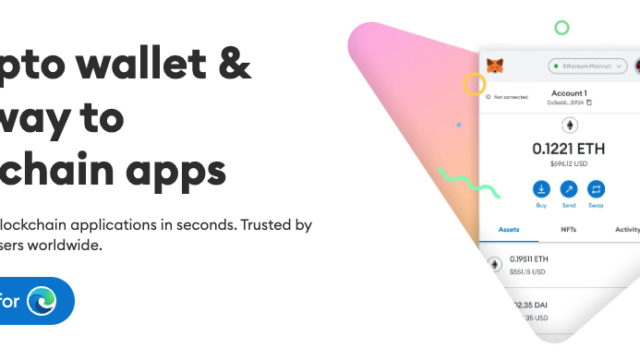あなたは、取引所でイーサリアム(ETH)など、暗号資産※を購入しました。「MetaMask(メタマスク)」のウォレットも作成して、そこに暗号資産※を送金しています。
注)※一般呼称は「仮想通貨」ですが、日本での正式呼称は「暗号資産」です。
OpenSeaのアカウントも作成しています。
OpenSeaのアカウントがまだなら、次のブログで作成してくださいね。
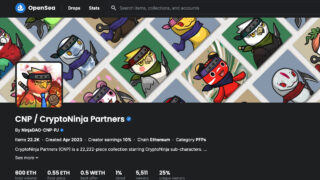
さあ、OpenSeaでNFTを購入してみましょう。
この記事では、世界最大のNFTマーケットプレイス「OpenSea」でNFTを購入するやり方をわかりやすく解説していきます。
【超初心者向け】OpenSeaでNFTを購入する方法
OpenSeaでNFTを購入する手順は、次の5ステップで進めます。
STEP1 OpenSeaを開いてMetaMaskを接続する
STEP2 買いたいNFTのコレクションページを開ける
STEP3 購入するNFTを決めてカートに入れる
STEP4 代金とガス代を払ってNFTを購入する
STEP5 NFTが購入できたか確認する
STEP1 OpenSeaを開いてMetaMaskを接続する
まずPCにて、MetaMaskのあなたのアカウントを開きます。
MetaMaskウォレットの中に、購入代金になるイーサリアム(ETH)を入れておいてください。
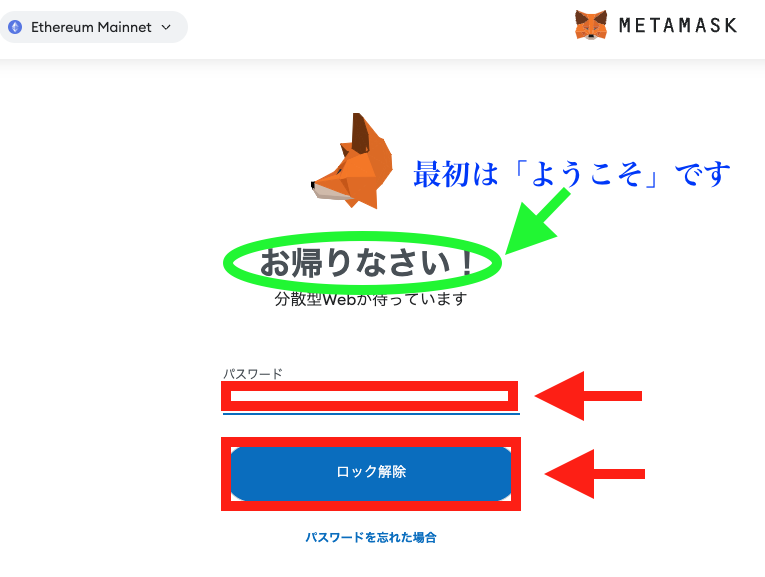
次に、OpenSeaのサイトを開きます。
詐欺サイトには注意します。絶対にググってサイトを探さないで下さい。
「https://opensea.io」です。「opensea.io」は覚えておきましょう!
このサイトは、ブックマークしておくと良いですね。
OpenSeaのサイトが開いたら、右上の「Connect wallet」をクリックします。

下記のような画面になりますので、「MetaMask」をクリックします。
注)この画面をブックマークしておくのも良いですね。
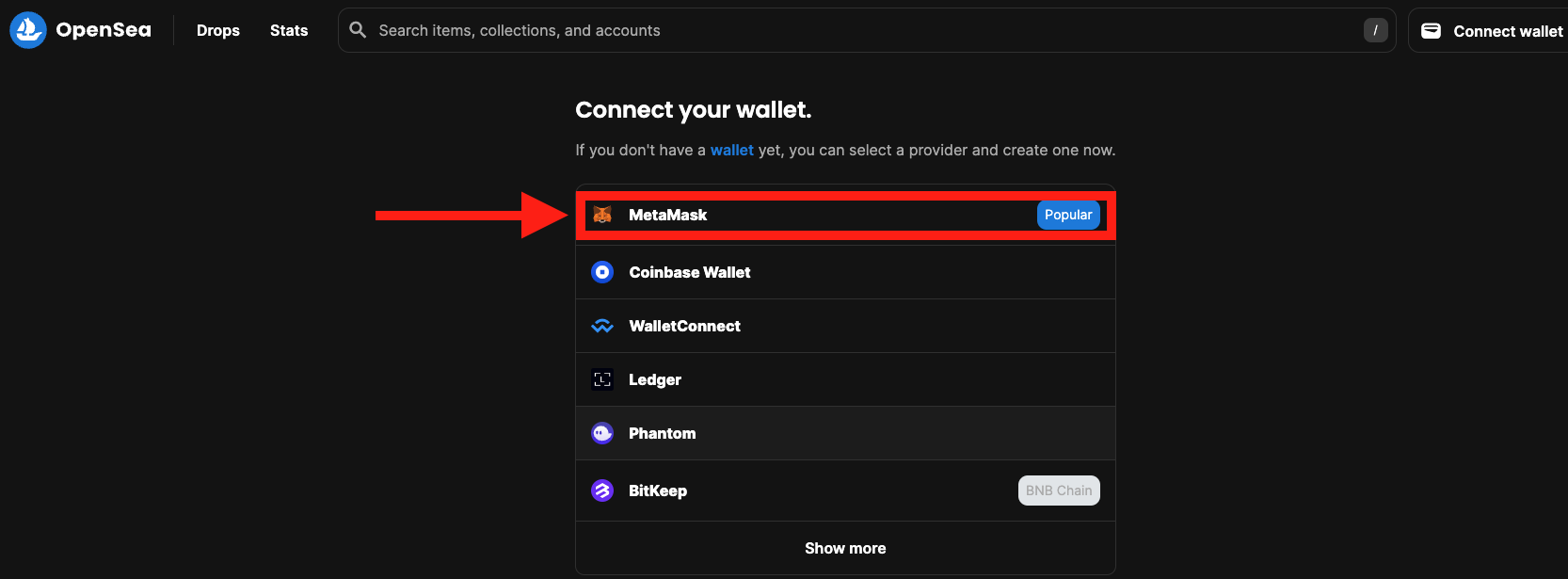
OpenSeaのアカウントは設定済みなら、以下のような画面になります。
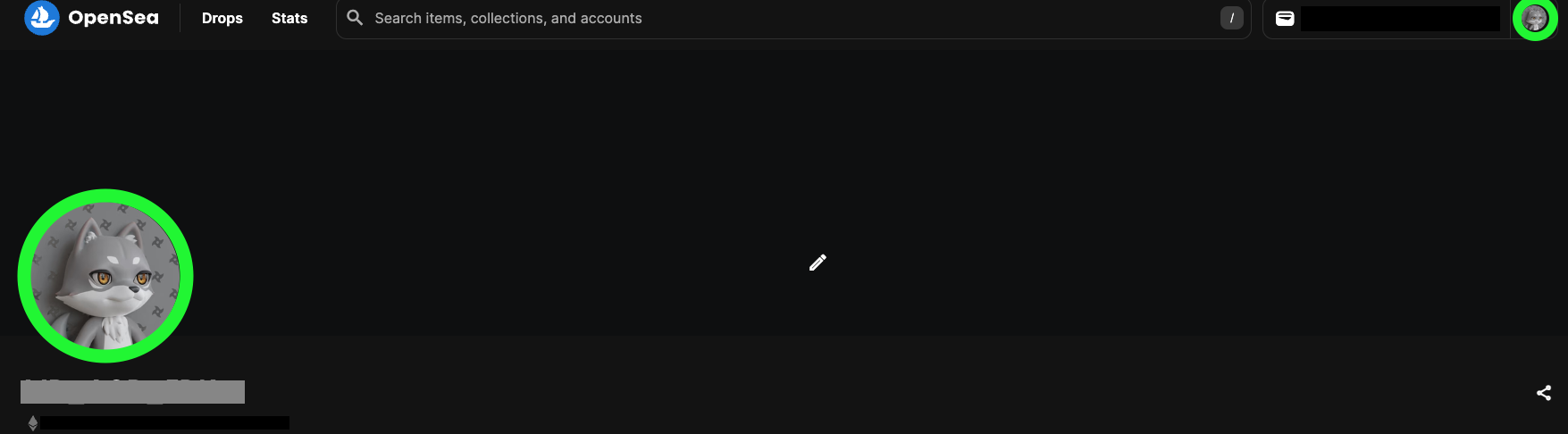
これで準備完了です。
まだOpenSeaにアカウントを作っていない方は、次の記事を参考にしてください。
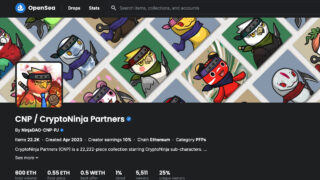
STEP2 買いたいNFTのコレクションページを開ける
あなたが購入したいNFTのコレクションを探します。
ニセモノが多いので、OpenSeaの画面の上部の検索窓は使わないでください。
公式のDiscordや公式のTwitterアカウントのURLから、欲しいコレクションを開きます。その際も偽アカウントや偽サイトでないのか?気をつけてください。
ここでは、『 Crypto Ninja Partners Music 』というNFTを買ってみます。
OpenSeaの中にあるコレクションサイトを開きます。OpenSeaにMetaMaskをつないでいるので、以下の画面になります。
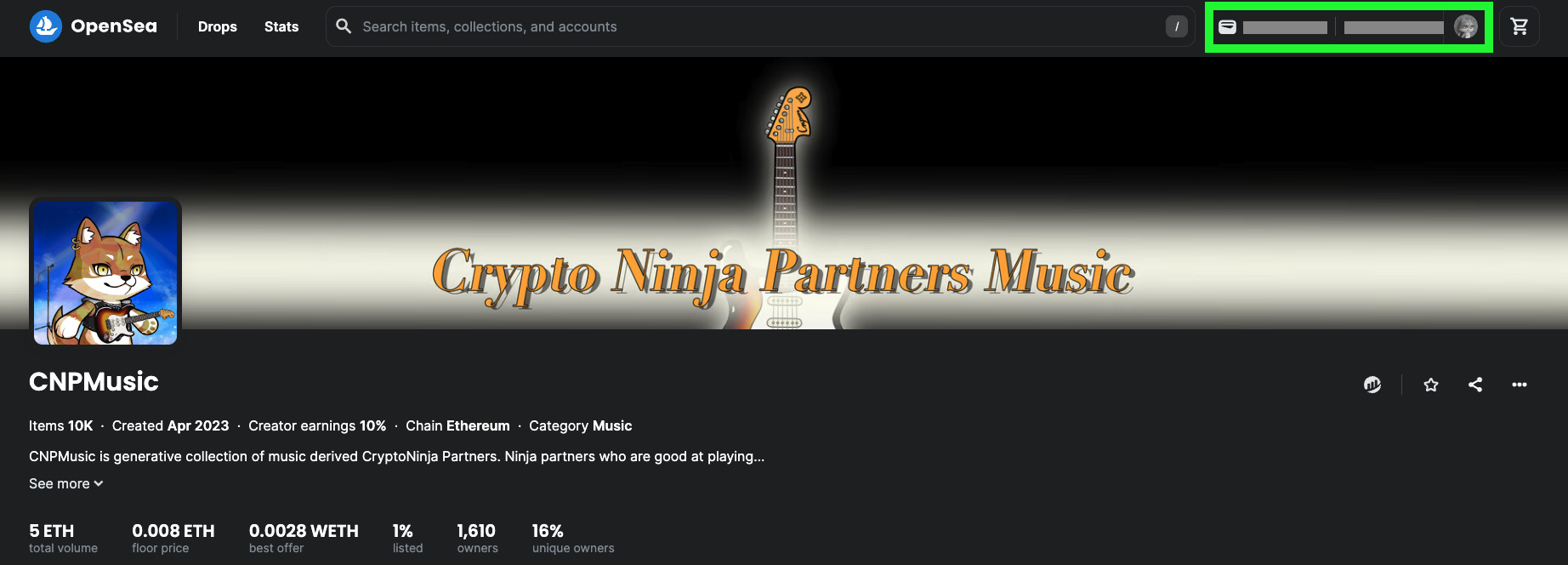
Metamaskをつないでいないなら、ここで「Connect wallet」をクリックします。
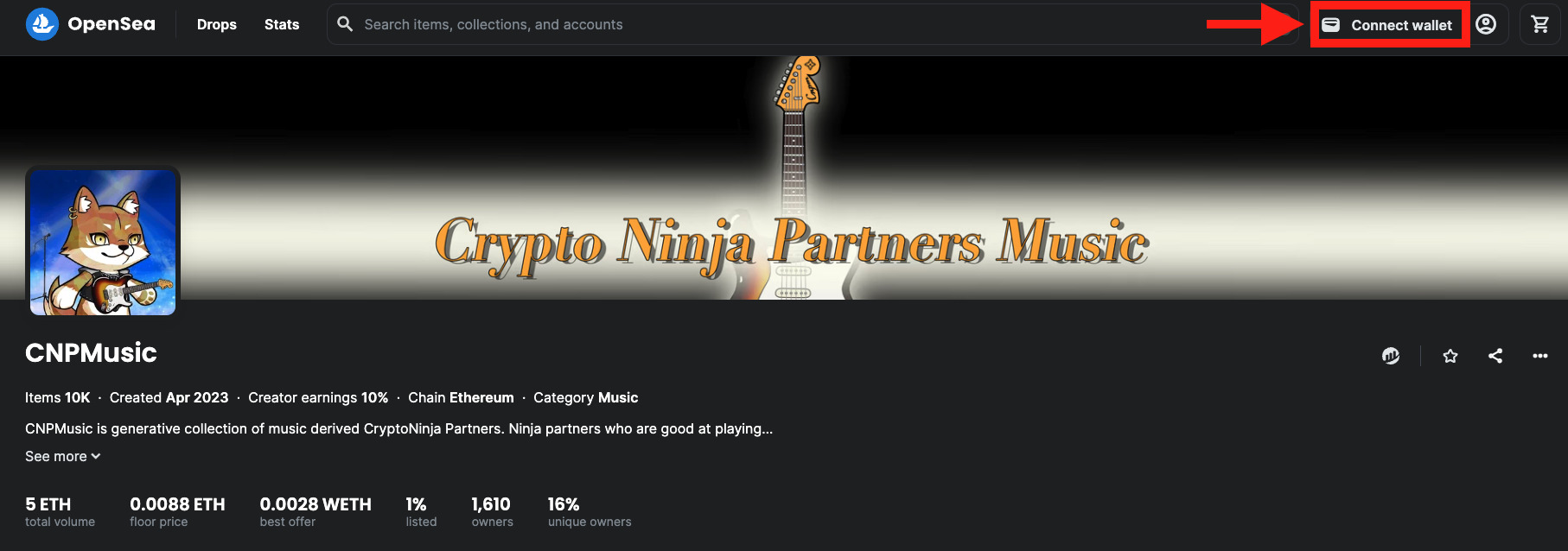
STEP3 購入するNFTを決めてカートに入れる
「Crypto Ninja Patners Music」のコレクションを見て、価格が表示されているモノの中から、購入したいNFTをさがします。
ひとつ見つけました。
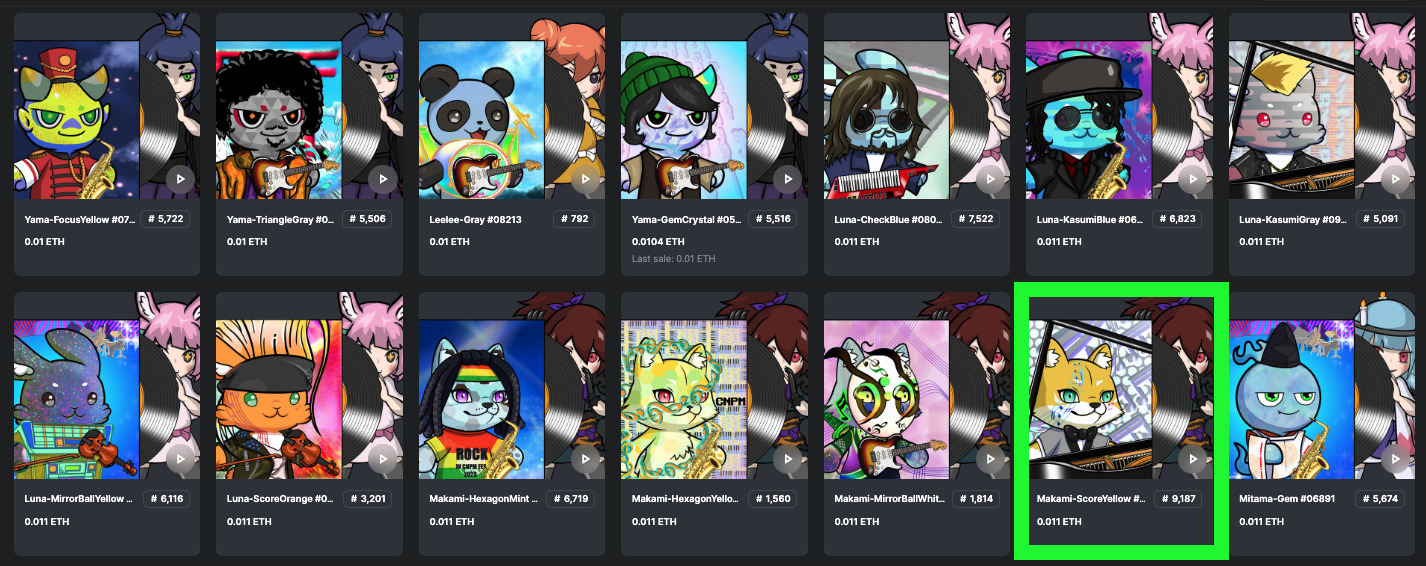
この購入したいNFTの絵柄をクリックします。
注)カーソルを持っていくと「Buy now」が表示されますが、「Buy now」は押しません。
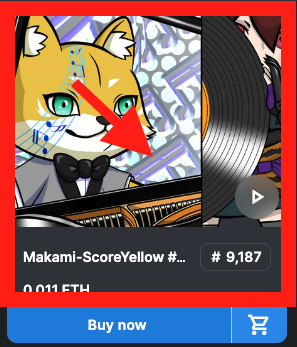
このNFTの中身が表示されます。購入価格も再確認の上で「カートマーク」をクリック。
注)ひとつ上の画面でも「カートマーク」をクリックできますが、手順を踏むのがオススメ。

すると、画面右上のカートに「①」が表示されます。

もうひとつ購入したいので、「←」で画面をひとつ戻して、また探します。見つけました。
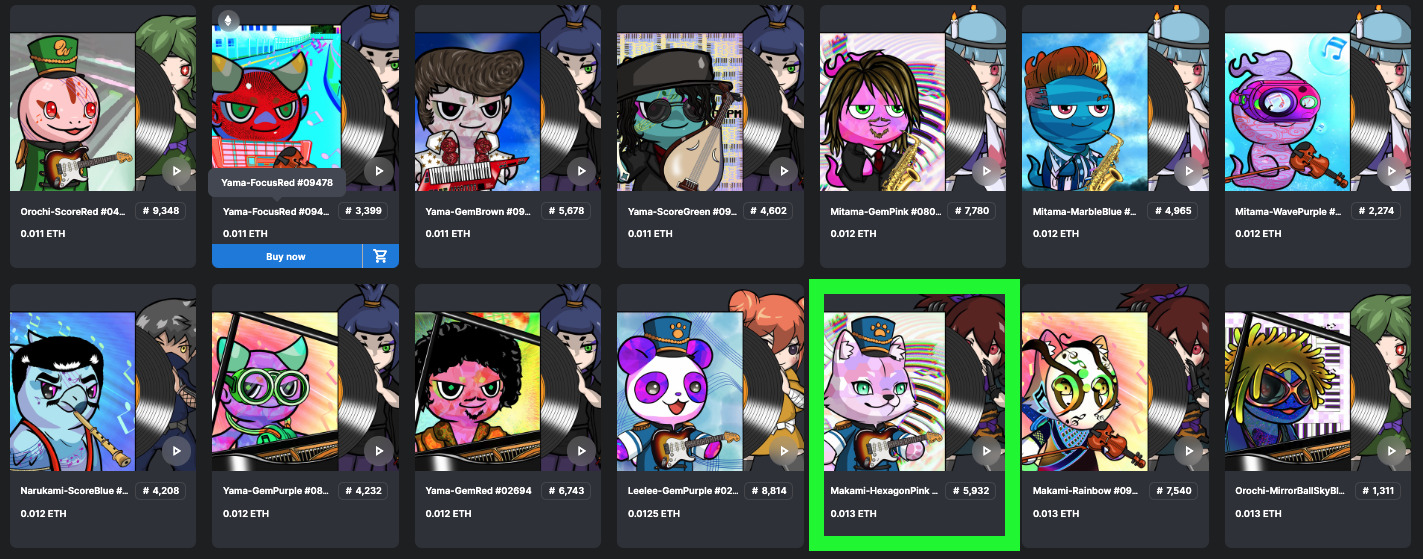
前回(上述での説明)と同じように、この購入したいNFTの絵柄をクリックします。
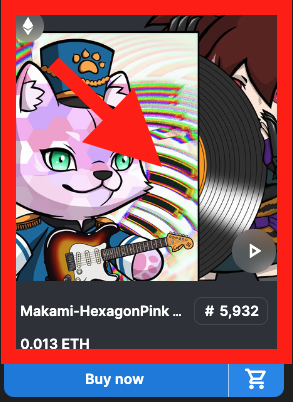
このNFTの中身が表示されます。購入価格も再確認の上で「カートマーク」をクリック。
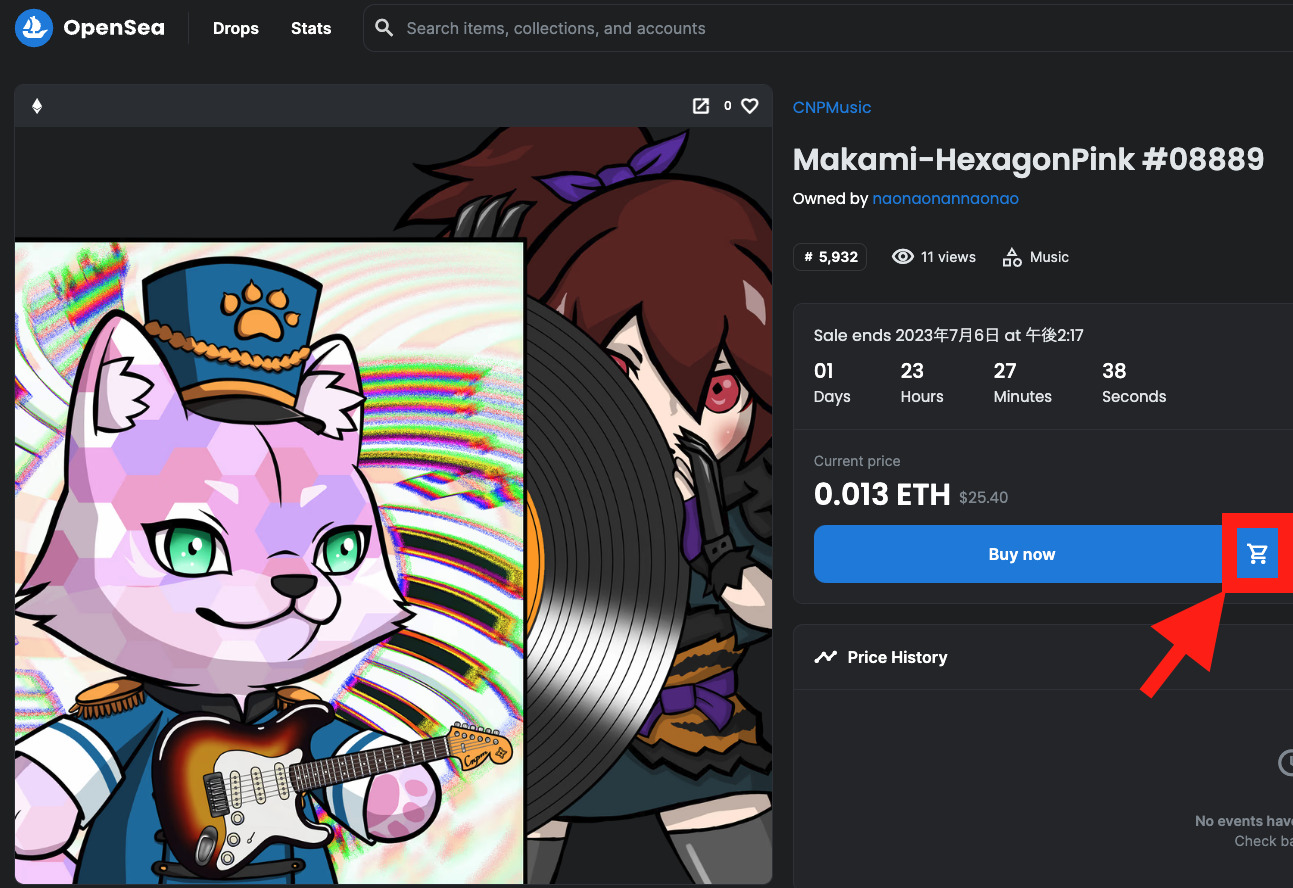
すると、画面右上のカートに「②」の表示に変わります。

ここまでで、二つの購入したいNFTをカートに入れました。まだ購入していません。
STEP4 代金とガス代を払ってNFTを購入する
PC画面右上の、②と表示されたカートをクリックしてください。
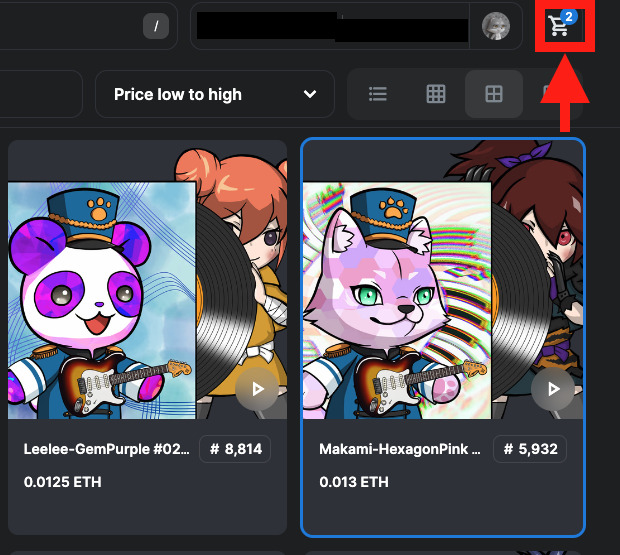
カートの中身が表示されます。ここで購入を進めるには「Complete purchase」をクリックです。ひとつ下の画面を見てください。
参考までに、購入時点で、購入しているウォレットと別のMetaMaskウォレット(NFT保管用など)にNFTだけを送っておくことができます。「Send to a diffetrent wallet」の部分を開けて、送りたいウォレットのアドレスをコピペしておきます。
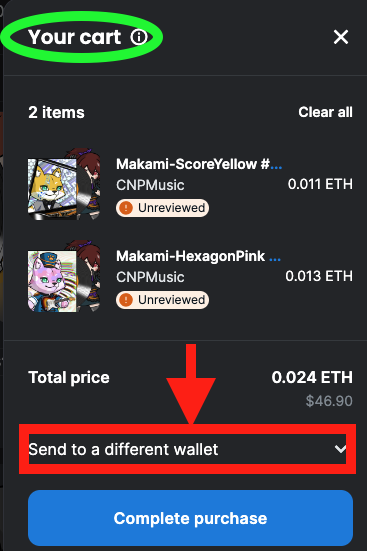
ここで「Complete purchase」をクリックします。
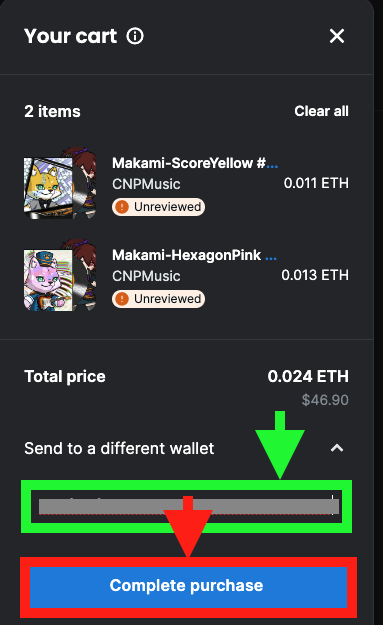
MetaMaskのポップアップが出て来ます。
ガス代(手数料)も表示されます。よく見てから「確認」をクリックしてください。
なお、この「確認」の前に、MetaMaskの「署名の要求」が出てきましたら、内容文をよく読んで「署名」をクリックしておきます。
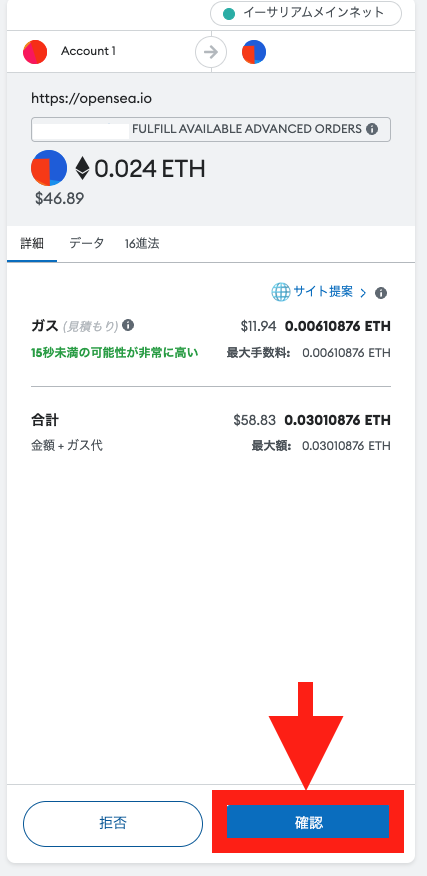
「Your purchase is complete」が表示されたら、購入は完了です。
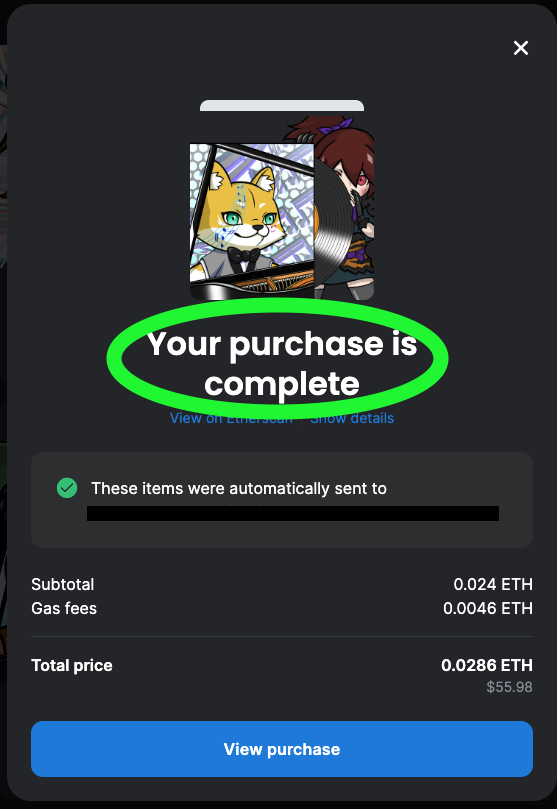
STEP5 NFTが購入できたか確認する
NFTを購入した(そして送った)MetaMaskウォレットを、上述した要領にてOpenSeaにつなぎます。
「Collected」のタブから、購入したNFTが確認できました。
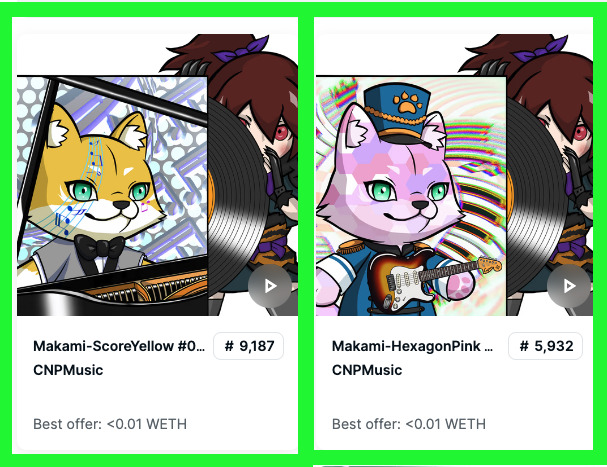
なお、上記のNFTの表示をクリックすると、詳細ページが確認出てきます。「Owned by you」と表示されています。
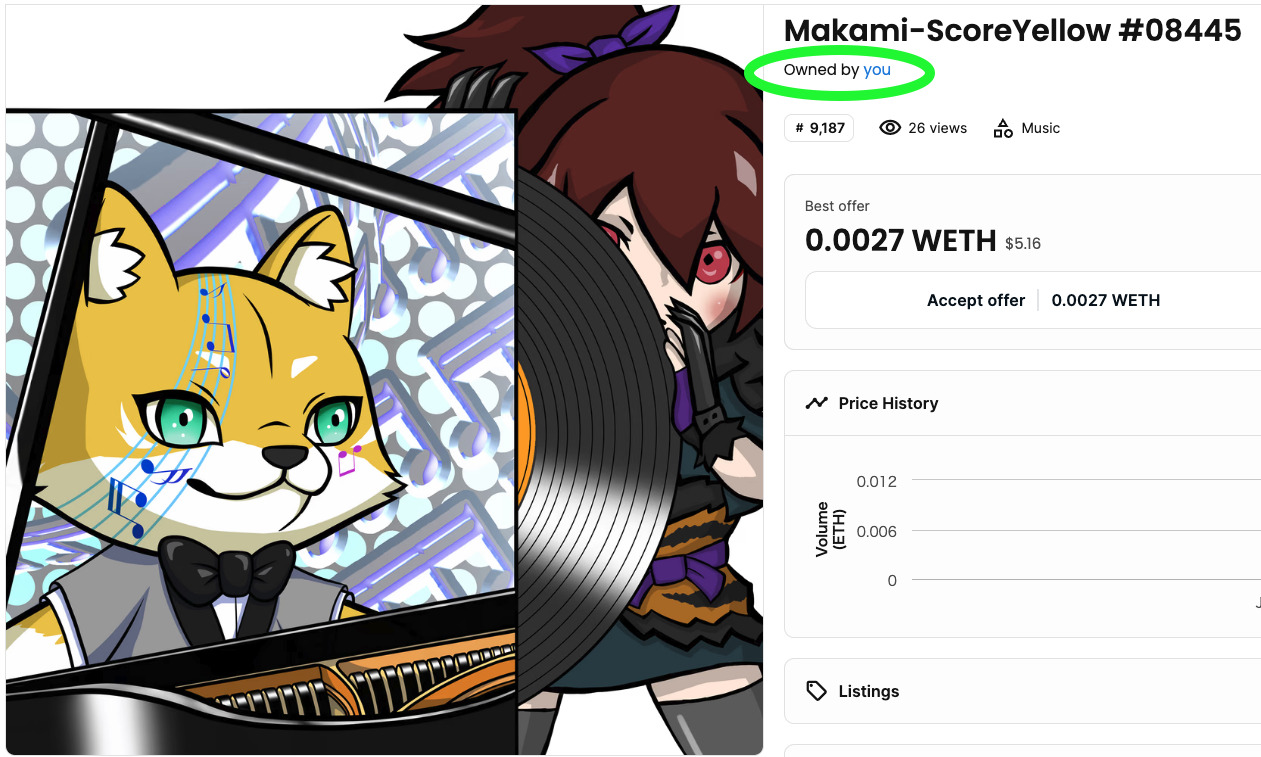
OenSeaでNFTを購入する方法の説明は以上です。